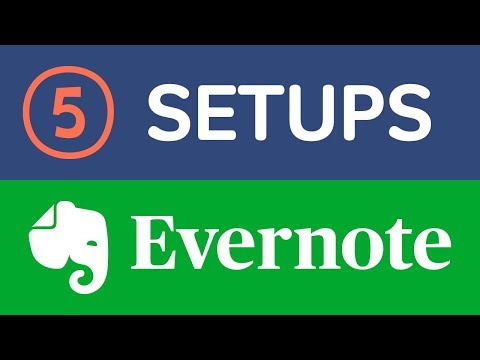VBScript è un linguaggio di programmazione nativo di Windows utilizzato principalmente per creare applicazioni per server Web. VBScript è incorporato in un file HTML ed è abbastanza semplice. Si noti che VBScript è diverso da Visual Basic, utilizzato per la programmazione desktop.
Passi
Parte 1 di 5: Configurazione dell'ambiente di sviluppo

Passaggio 1. Procurati un buon editor di codice
Puoi usare Blocco note, ma un editor più robusto renderà più facile vedere la sintassi del tuo codice VBScript.

Passaggio 2. Installa Internet Explorer
Internet Explorer è l'unico browser che supporta VBScript, in quanto è un prodotto Microsoft proprietario. Avrai bisogno di Internet Explorer installato per vedere il tuo VBScript in azione.
Poiché Internet Explorer è supportato solo su Windows, avrai i migliori risultati se programmi su un computer Windows

Passaggio 3. Impara alcune pratiche VBScript di base
Ci sono diverse nozioni di base importanti che sarà utile conoscere prima di immergersi troppo nella programmazione.
- Usa ' (apostrofo) per designare un commento. Qualsiasi riga che inizia con un apostrofo viene designata come commento e non viene elaborata dallo script. Usa spesso i commenti per aiutare gli altri sviluppatori e te stesso a capire cosa sta facendo il codice.
- Utilizzare _ (trattino basso) per estendere la fine di una riga. La fine di una riga di codice è tipicamente designata semplicemente passando alla riga successiva, ma se la riga diventa molto lunga e deve andare a capo alla riga successiva, inserisci un _ alla fine della riga non finita per indicare che la riga continua sulla riga successiva.
Parte 2 di 5: Creazione di una pagina di base

Passaggio 1. Crea una pagina HTML
VBScript esiste all'interno di siti Web HTML. Per vedere il tuo VBScript funzionante, dovrai creare un file HTML che puoi aprire in Internet Explorer.
- Se hai la versione 11 o successiva di IE, devi attivare l'emulazione per IE10 perché IE11 non supporta VBscript per impostazione predefinita. In tal caso, aggiungi questo tag all'inizio del tuo codice vbscript:
-
Apri il tuo editor di codice e inserisci quanto segue:
Test VBScript

Passaggio 2. Aggiungi i tag VBScript
Quando crei una pagina web con VBScript, devi far sapere al browser che lo script sta arrivando. Inserisci il tag nella tua sorgente HTML:
Test VBScript

Passaggio 3. Utilizzare VBScript su un server ASP
Se stai scrivendo VBScript per un server ASP, puoi indicare che lo script si sta avviando utilizzando un tag speciale:
Test VBScript <% %>
Parte 3 di 5: creazione di un "Hello World!" Programma

Passaggio 1. Inserire il comando Scrivi
Questo comando è ciò che mostra il contenuto all'utente. Quando si utilizza il comando di scrittura, il testo designato verrà visualizzato nel browser.
Test VBScript

Passaggio 2. Aggiungi il testo che desideri venga visualizzato
Tra parentesi, aggiungi il testo che desideri venga visualizzato sullo schermo. Racchiudere il testo tra virgolette per designarlo come stringa.
Test VBScript

Passaggio 3. Apri il file HTML nel tuo browser
Salva il tuo codice come file. HTML. Apri il file salvato utilizzando Internet Explorer. La pagina dovrebbe visualizzare Hello World! in testo normale.
Parte 4 di 5: utilizzo delle variabili

Passaggio 1. Dichiara le tue variabili
Le variabili consentono di memorizzare dati da richiamare e manipolare in seguito. Devi dichiarare le variabili usando dim prima di assegnare loro dei valori. Puoi dichiarare più variabili contemporaneamente. Le variabili devono iniziare con una lettera e possono essere lunghe fino a 255 caratteri. Di seguito, stiamo creando la variabile "età":
Test VBScript

Passaggio 2. Assegnare valori alla variabile
Ora che la variabile è stata dichiarata, puoi assegnarle un valore. Utilizzare il segno = per impostare il valore della variabile. Puoi usare il comando Scrivi per visualizzare la variabile sullo schermo per assicurarti che tutto funzioni
Test VBScript

Passaggio 3. Manipola le tue variabili
Puoi usare espressioni matematiche per manipolare le tue variabili. Queste espressioni funzionano in modo molto simile all'algebra di base. Tutte le tue variabili, inclusa la risposta, devono essere dichiarate prima di usarle.
Test VBScript

Passaggio 4. Creare un array
Un array è essenzialmente una tabella che può contenere più di un valore. L'array viene quindi trattato come una singola variabile. Come le variabili, l'array deve essere dichiarato per primo. È inoltre necessario indicare il numero di valori che l'array può memorizzare (incluso 0 come primo numero). È quindi possibile richiamare i dati archiviati nell'array in un secondo momento.
Test VBScript

Passaggio 5. Creare un array bidimensionale
Puoi creare un array con più dimensioni per memorizzare più dati. Quando dichiari l'array, indicherai il numero di righe e colonne contenute nell'array.
Test VBScript
Parte 5 di 5: utilizzo delle procedure

Passaggio 1. Comprendere la differenza tra le procedure "sub" e "funzione"
Esistono due tipi di procedure in VBScript: sub e function. Questi due tipi di procedure consentono al programma di eseguire azioni.
- Le sottoprocedure possono eseguire azioni, ma non possono restituire un valore al programma.
- Le procedure di funzione possono chiamare altre procedure oltre a restituire valori.

Passaggio 2. Creare e chiamare una procedura secondaria
È possibile utilizzare le procedure secondarie per creare attività che il programma può eseguire in seguito. Utilizzare le istruzioni Sub ed End Sub per racchiudere la procedura sub. Utilizzare l'istruzione Call per attivare la procedura secondaria
Test VBScript

Passaggio 3. Creare una procedura di funzione
Una procedura di funzione consente di eseguire comandi e restituire valori al programma. Le procedure di funzione sono dove si verificherà la carne della funzionalità dei tuoi programmi. Utilizzare le istruzioni Function e End Function per designare il contenuto della funzione.
Test VBScript